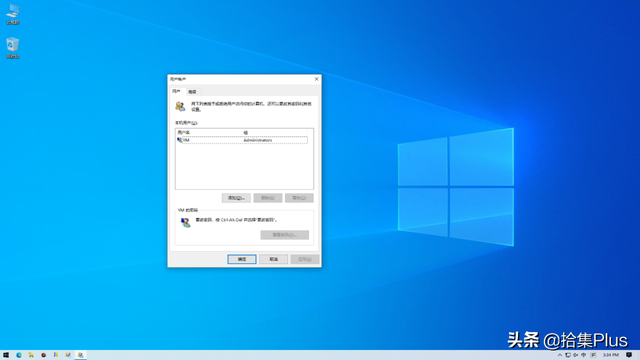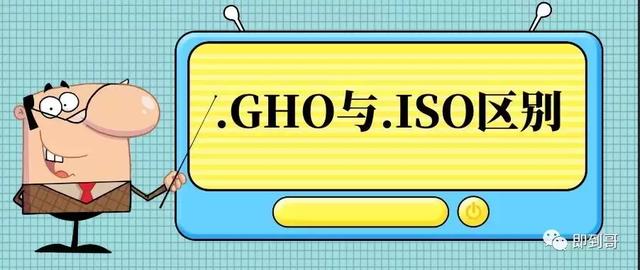现在电脑已经非常普及了,使用电脑离不开操作系统,恰好,电脑操作系统也是电脑中最容易出现故障的地方,相比电脑硬件来说,电脑软件故障率非常高,电脑系统软件出现故障时我们就需要给系统故障的电脑重新安装操作系统,给电脑安装操作系统是电脑维修店主要收费项目之一,那电脑系统损坏或崩溃后有必要花钱去维修店维修吗?答案是NO,给电脑安装操作系统其实非常简单,电脑业余者完全可以自己给电脑安装系统,网上电脑安装操作系统的教程很多,可以用“五花八门”来形容,正是这些“五花八门”的电脑装系统教程迷惑了大家,在你没有足够的装系统认知前,请不要过多的查阅装系统教程,因为装系统基础知识不牢固会导致你越学越乱,下面我详细分段拆解装系统相关知识点,请大家认真观看和细心吸收知识。
电脑操作系统界面
一、系统的种类与属性基础知识介绍。
目前市面上主流的电脑操作系统有Windows10和Windows7两种,当然还有我国自主研发的国产电脑操作系统,操作系统有32位和64位之分电脑,32位操作系统适合配置比较低的电脑,64位操作系统适合配置比较高的电脑,如果电脑配置非常高的话,那最适合Windows10操作系统了。有人认为电脑装系统就是把别人电脑的系统盘拷贝后粘贴到自己电脑的系统C盘,这种做法不可能会成功,大家也不要做这种错误的操作了。
二、系统启动U盘的制作知识与系统文件下载。
装系统前我们需要把一个8G或以上的U盘制作成【启动盘】,意思就是让电脑开机时能识别这个U盘,说白了就是给U盘写个程序进去而已,我们只需下载一个制作工具即可,制作启动U盘的工具有很多,例如:软碟通、老毛桃、电脑店和深度等等,可以制作安装板也可以制作GHOST版,安装版系统又称原版系统,这个版本的系统支持所有电脑,但GHOST版系统不是支持所有电脑,制作好系统启动盘后就要下载操作系统丢在U盘内,你想给电脑安装什么类型版本的操作系统就下载相应的系统镜像即可,系统镜像属性格式为ISO或GHO,把下载好的ISO或GHO系统镜像存到制作好U盘启动的U盘内。
电脑BIOS界面
三、电脑装系统跟BIOS有什么关系?
很多人说:我学不会给电脑装系统,因为我没有文化不认识英文,电脑那么我告诉大家,不要太高估电脑装系统的技术含量了,其实很多电脑维修员也都不懂英文,别看他们进BIOS内耀武扬威的设置,其实他们都是死记硬背几个英文的参数而已,完全是依靠眼熟而已,再说,BIOS内可以把英文转换为中文,装系统进入BIOS主要就是设置硬盘的启动顺序和引导模式,原版电脑是从电脑硬盘启动,现在想要电脑从制作好U启动的U盘启动,所以应该把电脑的第一启动项改为U盘,如果是新款电脑的话,还需要把引导模式改为UEFI,如果你是用安装版本的软碟通制作的启动盘,那无需进入BIOS设置就直接可以装系统了。
需要了解的PE内分期工具
?四、重点了解PE内的【分区工具】知识。
如果电脑内有重要数据的话,那就选择PE内安装系统和数据拷贝,电脑从U盘启动后就可以顺利进入PE维护系统内,在PE内需要重点掌握桌面上的【分区工具】,分区工具内可以实现对硬盘和硬盘数据的各类操作,例如:硬盘重新分区,硬盘引导格式的修改、硬盘盘符属性的修改、数据恢复和硬盘4K对齐操作等等。如果使用安装版安装方法的话,那就没有以上操作。
系统安装中
五、系统的安装与安装好的驱动问题介绍。
其实系统安装是最简单,双击PE桌面上的系统安装工具即可,全程自动化无需人工值守,电脑系统装好后还需要检查电脑的硬件驱动程序是否安装好,打开电脑【设备管理器】可查询电脑驱动是否正常。分段介绍系统安装步骤非常好理解,大家注意每个分段内知识的获取与扩展,如果这样解释了还不会装系统的话,那就无解喽。
本文原创版权所有,未经允许禁止盗用,一经发现维权到底,全网监测侵权必究。原创作者:王李军,本文作者:王李军。最后感谢大家的关注与阅读评论,记住,点关注不迷路,下期我们再见!
电脑 电脑